WPS Word设置项目符号缩进2字符的方法
时间:2024-03-12 10:39:20作者:极光下载站人气:108
很多小伙伴在使用Wps软件对文字文档进行编辑的过程中经常会遇到需要在文档中插入项目符号的情况。有的小伙伴想要将项目符号设置为缩进2字符的样式,但又不自动该在哪里找到该设置。其实我们还需要进入自定义项目符号页面,然后在该页面中选中一个项目符号样式,再点击自定义选项,接着在自定义项目符号列表弹框中打开高级选项,就能看到项目符号位置设置了,将该设置的单位设置为“字符”,然后输入“2”,再点击确定选项即可。有的小伙伴可能不清楚具体的操作方法,接下来小编就来和大家分享一下wps Word设置项目符号缩进2字符的方法。
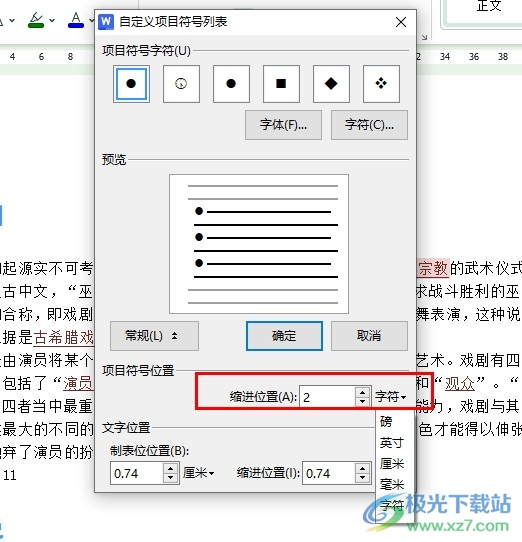
方法步骤
1、第一步,我们先点击打开电脑中过的WPS软件,然后在WPS页面中选择一个文字文档,点击打开该文档
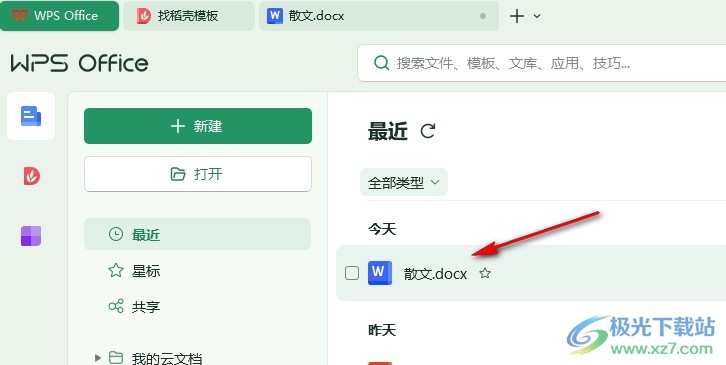
2、第二步,进入文字文档页面之后,我们在工具栏中打开项目符号工具,然后在下拉列表中选择自定义项目符号选项
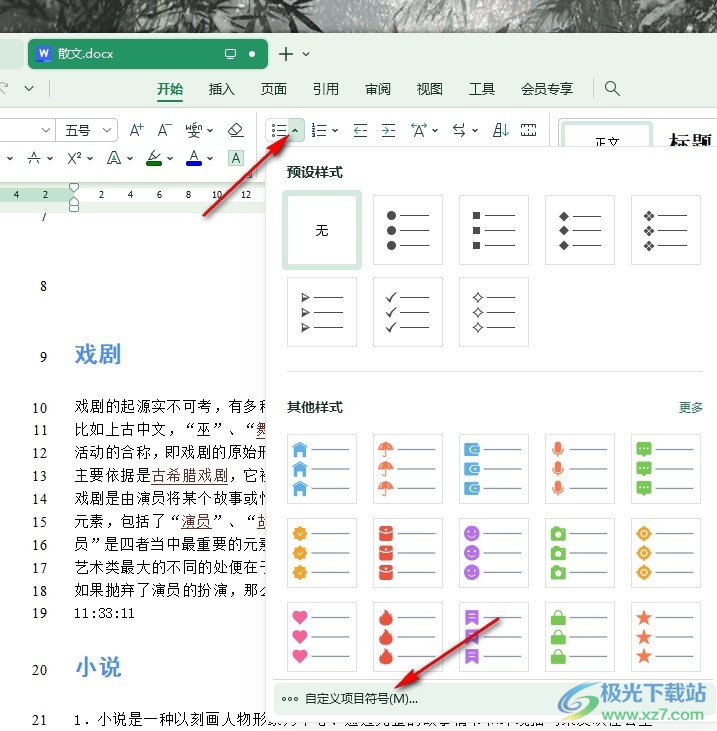
3、第三步,打开项目符号弹框之后,我们先选择一个项目符号样式,然后点击“自定义”选项
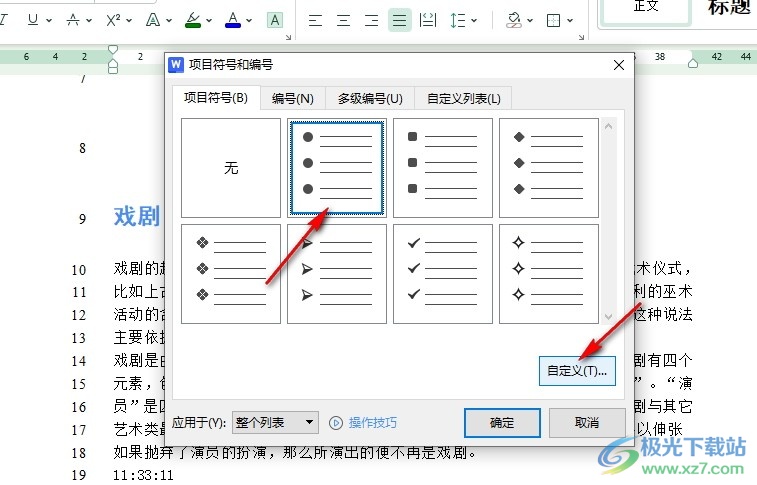
4、第四步,接着我们在“自定义项目符号列表”弹框中找到“高级”选项,点击打开该选项
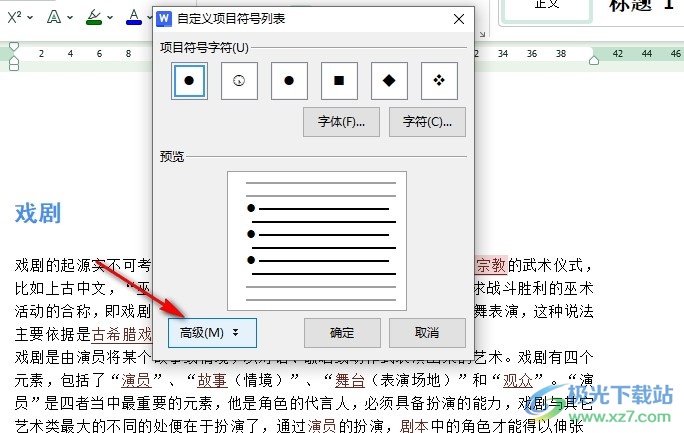
5、第五步,在高级设置页面中,我们将缩进位置的单位先设置为“字符”,然后在框内输入“2”,接着完成其余设置,再点击“确定”选项即可
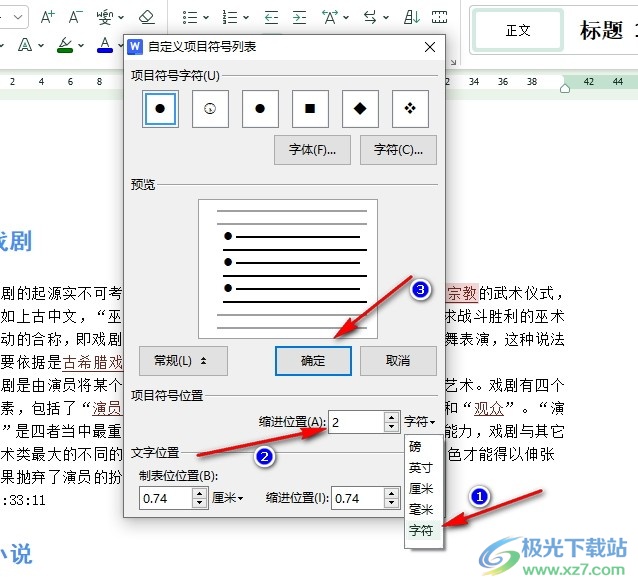
以上就是小编整理总结出的关于WPS Word设置项目符号缩进2字符的方法,我们在WPS中打开一个文字文档,然后在自定义项目符号弹框中选择一个项目符号样式,再点击自定义选项,接着在自定义项目符号列表页面中打开高级选项,然后将项目符号位置设置为“2”字符即可,感兴趣的小伙伴快去试试吧。

大小:240.07 MB版本:v12.1.0.18608环境:WinAll, WinXP, Win7, Win10
- 进入下载
相关推荐
相关下载
热门阅览
- 1百度网盘分享密码暴力破解方法,怎么破解百度网盘加密链接
- 2keyshot6破解安装步骤-keyshot6破解安装教程
- 3apktool手机版使用教程-apktool使用方法
- 4mac版steam怎么设置中文 steam mac版设置中文教程
- 5抖音推荐怎么设置页面?抖音推荐界面重新设置教程
- 6电脑怎么开启VT 如何开启VT的详细教程!
- 7掌上英雄联盟怎么注销账号?掌上英雄联盟怎么退出登录
- 8rar文件怎么打开?如何打开rar格式文件
- 9掌上wegame怎么查别人战绩?掌上wegame怎么看别人英雄联盟战绩
- 10qq邮箱格式怎么写?qq邮箱格式是什么样的以及注册英文邮箱的方法
- 11怎么安装会声会影x7?会声会影x7安装教程
- 12Word文档中轻松实现两行对齐?word文档两行文字怎么对齐?
网友评论